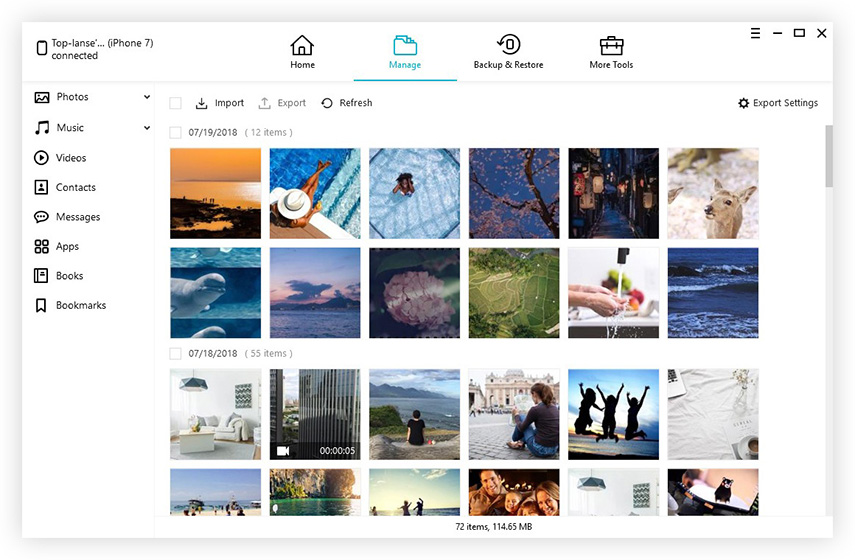2019 iTunes를 사용하지 않고 iPad로 음악을 전송하는 2 가지 방법
많은 iPad 사용자가 노래 듣기를 좋아합니다그리고 그것은 일상 생활에 큰 즐거움을 더합니다. 그러나 음악을 iPad로 옮기는 경우 iTunes를 선택하여 여러 iOS 장비간에 음악 및 기타 미디어 파일을 동기화 할 수 있지만이 방법에는 자명 한 단점이 있습니다. 음악을 iPad로 전송할 때의 iTunes 또한이 과정은 시간이 많이 걸리고 iTunes는 제한된 음악 형식 만 지원하므로이 안내서에서는 해결 방법을 수정하는 3 가지 방법을 소개합니다. iTunes없이 iPad Pro / Air 2 / Air / 4 / 3 / 2, iPad mini 4/3/2로 음악 전송.

1 부. 아이튠즈없이 아이 패드로 음악을 가져 오는 No.1 선택
좋은 소식은 타사를 사용할 수 있다는 것입니다iPad / iPhone / iPod touch와 컴퓨터간에 직접 전송하기위한 소프트웨어. iOS 파일 (연락처, 메모, 사진, 비디오, 음악, 앱 등)을 효율적으로 공유 할 수있는 무료 방법을 제공하는 Tenorshare iCareFone을 사용하는 것이 좋습니다. Tenorshare iCareFone은 iTunes없이 iPad에 10 곡을 무료로 전송하는 최고의 소프트웨어입니다.
- 랩톱에서 설치된 프로그램을 실행하고 USB 케이블을 사용하여 iPad 또는 iPhone을 랩톱에 연결하십시오. iDevice가 감지되면 "파일 관리자"를 클릭하십시오.
- 그런 다음 "음악"을 선택하고 그 아래의 "추가"아이콘을 클릭하십시오.
- 그런 다음 컴퓨터에서 노래를 선택하고 "열기"를 클릭하십시오.
- 그런 다음 원하는 음악이 iPhone / iPad / iPod touch로 성공적으로 전송됩니다.




다른 단계의 파일을 업로드하려면 비슷한 단계를 따르십시오. Tenorshare iCareFone은 놀라운 속도와 편리함을 제공합니다.
2 부. iCloud를 사용하여 PC에서 무선으로 iPad로 음악 복사
실제로 iCloud는 iOS 장비의 기본 백업 도구입니다. 그럼에도 불구하고 PC에서 iPad로 음악을 업로드하는 데에도 사용할 수 있습니다.
- PC 브라우저에서 "icloud.com"으로 이동하여 Apple ID로 iCloud에 로그인하십시오.
- "iCloud Drive"아이콘을 선택한 다음 "업로드"를 눌러 컴퓨터에서 iPad로 노래를 복사하십시오. 드래그 앤 드롭 기능도 사용할 수 있습니다.
- iPad의 "iCloud Drive"에 업로드 된 노래를 확인하십시오.

이제 전송 방법을 수정하는 2 가지 방법이 있습니다.iPad에 음악. 그러나 소중한 시간을 절약하고 경험을 활용하여 탁월한 경험을 얻으려면 Tenorshare iCareFone을 사용하는 것이 좋습니다.이 훌륭한 도구를 즐기시기 바랍니다.





![[해결] PC / Mac에서 새로운 iPhone 8/8 Plus로 음악을 전송하는 방법](/images/ios-file-transfer/solved-how-to-transfer-music-from-pcmac-to-new-iphone-88-plus.jpg)